新加固态硬盘怎么设置为启动盘
更新时间:2024-01-18 16:47:42作者:xiaoliu
随着科技的不断进步,固态硬盘(SSD)已经成为了许多电脑用户的首选,相对于传统的机械硬盘,SSD具有更快的读写速度和更好的耐用性。要充分发挥固态硬盘的性能,我们需要将其设置为启动盘,并将其作为电脑的第一启动项。如何正确设置固态硬盘为启动盘呢?接下来我们将为大家详细介绍固态硬盘设置为启动盘的方法。
步骤如下:
1.将装有固定硬盘的电脑重启,在重启的同时按键盘上的F2按键。

2.进入bios的界面,选择标题栏的boot选项。
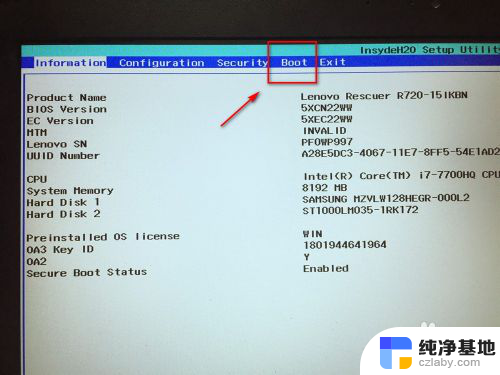
3.进入boot的界面,在界面下方可以看到启动的顺序排序。找到你的固态硬盘名称。
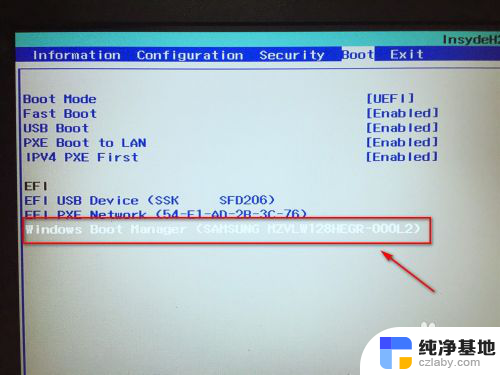
4.接着按F5或F6按键,将固态硬盘选项调整到第一位。
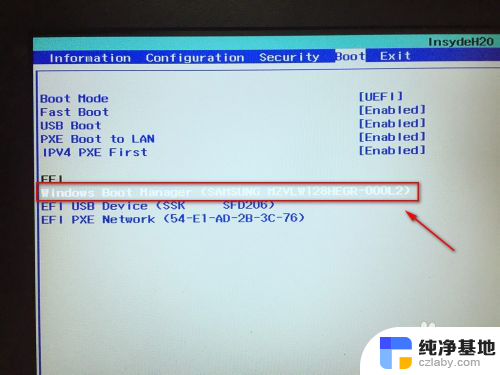
5.设置好后,按键盘的F10按键。然后弹出退出并保存的小窗口,这里点击yes选项。
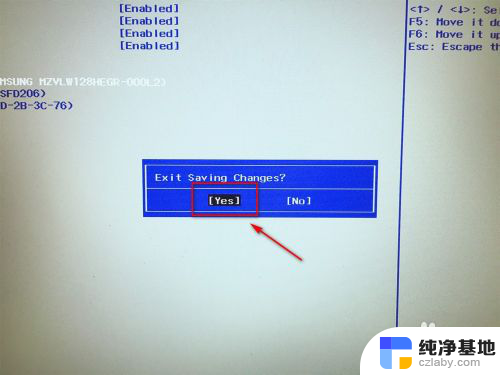
6.最后,电脑会重启。固定硬盘装有系统的话,就会优先从固态硬盘启动了。
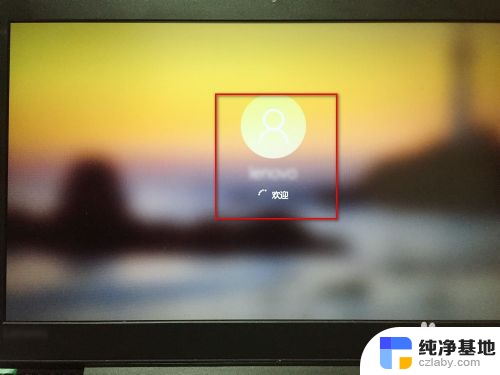
以上就是如何将新安装的固态硬盘设置为启动盘的全部内容,如果还有不清楚的地方,您可以按照我的方法进行操作,希望对大家有所帮助。
- 上一篇: hypertrm超级终端win10
- 下一篇: 如何不重装系统分盘
新加固态硬盘怎么设置为启动盘相关教程
-
 怎么设置启动盘为固态硬盘
怎么设置启动盘为固态硬盘2024-03-15
-
 设置启动盘为固态硬盘
设置启动盘为固态硬盘2023-11-14
-
 如何把固态硬盘设置为第一启动盘
如何把固态硬盘设置为第一启动盘2024-01-24
-
 怎么固态硬盘设为第一启动盘
怎么固态硬盘设为第一启动盘2024-02-29
系统安装教程推荐